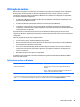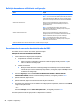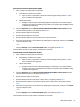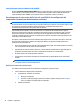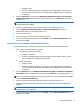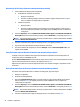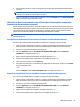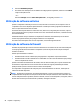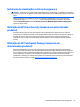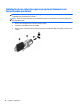User Guide - Windows 10
1. Desligue o tablet.
2. Pressione o botão liga/desliga em combinação com o botão de diminuir volume até que o
menu de inicialização seja exibido e, em seguida, toque em F10 para entrar no utilitário de
configuração.
2. Selecione Segurança, faça a seleção para Utilitários de unidade de disco rígido ou Ferramentas de
unidade de disco rígido (somente em determinados produtos), selecione DriveLock e, em seguida,
pressione enter.
NOTA: Para determinados produtos, talvez seja necessário definir uma senha do DriveLock e inserir a
senha de administrador do BIOS.
3. Selecione a unidade de disco rígido que deseja proteger e, em seguida, pressione enter.
4. Selecione Definir senha mestre do DriveLock ou Definir senha do DriveLock (somente em
determinados produtos) e, em seguida, pressione enter.
5. Leia o aviso com atenção.
6. Siga as instruções na tela para definir uma senha do DriveLock.
7. Para sair do utilitário de configuração, selecione Principal, selecione Salvar alterações e sair e, em
seguida, selecione Sim.
Ativação do DriveLock (somente em determinados produtos)
Para determinados produtos, talvez seja necessário seguir estas instruções para ativar o DriveLock.
1. Inicie o utilitário de configuração do computador.
●
Computadores ou tablets com teclados:
1. Desligue o computador.
2. Pressione o botão liga/desliga e quando for exibido o logotipo da HP, pressione f10 para
entrar no utilitário de configuração do computador.
●
Tablets sem teclados:
1. Desligue o tablet.
2. Pressione o botão liga/desliga em combinação com o botão de diminuir volume até que o
menu de inicialização seja exibido e, em seguida, toque em F10 para entrar no utilitário de
configuração.
2. Selecione Segurança, selecione Utilitários de unidade de disco rígido ou Ferramentas de unidade de
disco rígido (somente em determinados produtos), selecione DriveLock e, em seguida, pressione enter.
NOTA: Para determinados produtos, talvez seja necessário inserir a senha de administrador do BIOS e
selecionar Definir senha do DriveLock.
3. Selecione a unidade de disco rígido que deseja proteger e, em seguida, pressione enter.
4. Siga as instruções na tela para fazer seleções para ativar o DriveLock e para inserir senhas quando
solicitado.
NOTA: Para determinados produtos, você pode ser solicitado a digitar DriveLock. O campo
diferencia maiúsculas e minúsculas.
5. Para sair do utilitário de configuração, selecione Principal, selecione Salvar alterações e sair e, em
seguida, selecione Sim.
Utilização de senhas 53